Índice
![]() Sobre o Autor
Sobre o Autor
![]() Postagens Relacionadas
Postagens Relacionadas
Aprimorado por IA

- Corrigir vídeos quebrados, impossíveis de reproduzir, sem som, etc.
- Reparar imagens corrompidas e melhorar a qualidade com algoritmos avançados de IA.
- Corrigir arquivos PDF, Word, Excel e PowerPoint.
100% Seguro
O recurso de hiperlink no PowerPoint é uma função comum que os usuários aplicam para enriquecer o conteúdo de suas apresentações. Ele permite aos usuários vincular um slide, vídeo, imagem ou site a outro. Portanto, é problemático e perturbador que o hiperlink do PowerPoint não funcione e estrague seu discurso ou faça você se sentir estranho. Não se preocupe. Aqui estão quatro soluções para ajudá-lo a resolver esse problema comum. Role para baixo para obter mais informações!
Correção 1. Reparar Excel corrompido com EaseUS Fixo Document Repair
Se seus arquivos do PowerPoint forem corrompidos, você provavelmente encontrará esse erro. Você não pode clicar em nenhum dos links porque o arquivo está danificado. Nesse caso, você pode reparar arquivos corrompidos do PowerPoint usando uma ferramenta de reparo de documentos como o EaseUS Fixo Document Repair para obter ajuda.
Esta solução de reparo do Office pode reparar arquivos corrompidos do Microsoft Office 2019/2016/2013/2010/2007. Ela pode corrigir quase todos os erros comuns que você pode encontrar em seu trabalho e em sua vida diária.
Ele pode lidar com problemas do PowerPoint, como o PowerPoint não responder , e pode até reparar arquivos corrompidos após a recuperação . Outros cenários do PowerPoint, os cenários comuns de corrupção de dados que você encontra ao usar aplicativos do Office, como conteúdo ilegível em arquivos do Word e Excel travado ao abrir o arquivo 0 , também podem ser perfeitamente tratados.
Leia as instruções aqui para reparar seu PowerPoint corrompido com EaseUS Fixo Document Repair.
✨Etapa 1. Baixe, instale e inicie o EaseUS Fixo Document Repair
Você pode baixar esta ferramenta de reparo com o botão de download que fornecemos ou de outras formas oficiais. Após a instalação, você pode clicar duas vezes no ícone do Fixo para iniciá-lo. Clique em “Reparar Arquivo” > “Adicionar Arquivos” para selecionar e reparar Word, Excel, PDF e outros documentos danificados.

✨Etapa 2. Repare documentos corrompidos agora
Depois de adicionar os documentos, você pode clicar em “Reparar” para corrigir um documento especificamente ou selecionar “Reparar tudo” para reparar todos os arquivos da lista.

✨Etapa 3. Visualize e salve documentos reparados
Agora, os arquivos estão prontos para serem salvos. Você também pode clicar no ícone do olho para visualizar os documentos. Após clicar em “Salvar tudo”, selecione “Exibir reparados” na janela pop-up para localizar esses arquivos reparados.

Se este software salva sua vida ao consertar seus arquivos, compartilhe esta postagem com seus amigos ou colegas que enfrentam o mesmo problema.
Correção 2. Atualize o aplicativo PowerPoint
Diz-se que a incompatibilidade entre as versões do PowerPoint também pode dificultar a forma de abertura dos hiperlinks, pois não conseguem abrir os arquivos criados na versão antiga. Este método também funciona quando o PowerPoint continua travando .
Você pode tentar atualizar seu PowerPoint assim:
📌 No Windows:
Passo 1. Vá em "Arquivo" > "Conta" > "Opções de atualização" > "Atualizar agora".
Passo 2. Encontre "Verificar atualizações" e espere o PowerPoint verificar automaticamente.
Etapa 3. Se houver novas atualizações disponíveis, baixe-as e reinicie o PowerPoint.

📌 No Mac:
Vá para "Ajuda" > "Verificar atualizações". Você também pode baixar as atualizações diretamente da App Store.
Você também pode estar interessado em:
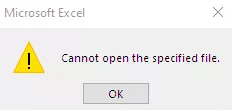
4 maneiras comprovadas de corrigir hiperlinks do Excel que não funcionam
Esta postagem fornece quatro maneiras de corrigir o erro de hiperlink do Excel que não funciona. Leia mais >>
Correção 3. Converta o arquivo em PDF
Se você estiver executando o macOS e exportar um arquivo PowerPoint para PDF, os hiperlinks também poderão não funcionar para o PowerPoint no Mac usando o mecanismo de criação de PDF do Mac diferente da ferramenta nativa de criação de PDF. Portanto, a maneira mais fácil de corrigir esses hiperlinks é criar o PowerPoint no Mac usando sua ferramenta nativa de criação de PDF. Siga os passos abaixo:
Passo 1. Vá e encontre o menu "Arquivo" no PowerPoint.
Passo 2. Selecione “Salvar como” e escolha “Baixar um PDF”.
Passo 3. Isso transformará seus arquivos em formato PDF. Você pode abri-lo e verificar os hiperlinks agora.

Compartilhe esta postagem no Reddit ou Twitter se achar útil:
Correção 4. Verifique o código de incorporação do YouTube
Se seus links forem introduzidos a partir de vídeos do YouTube, algo pode estar errado com seu código. Você deve sempre usar o código incorporado em vez do link para garantir que possa abri-lo sem problemas. Você precisa verificar o código incorporado do YouTube quando o PowerPoint não reproduz áudio ou vídeo .
Para verificar as funções do código incorporado, siga as etapas aqui:
Passo 1. Abra a página do YouTube que deseja inserir. Clique no botão "Compartilhar".

Etapa 3. Copie o código na tela do Ember Video.

Passo 2. Abra seu PowerPoint e vá até o slide onde deseja inserir o vídeo.
Passo 3. Clique na aba “Inserir” e escolha “Vídeos Online”. Cole o código de incorporação que você acabou de copiar.

Passo 4. Clique em “Inserir” para adicionar o vídeo ao seu slide.
Perguntas frequentes sobre o hiperlink do PowerPoint que não funciona
Aqui estão algumas perguntas frequentes para ajudá-lo a entender melhor esse problema:
1. Por que meu hiperlink não funciona no PowerPoint?
Existem vários motivos que levam a isso:
- O arquivo foi excluído ou movido
- O endereço do hiperlink está quebrado ou digitado incorretamente
- Conversão de formato incorreta ou descuidada
- Problemas de compatibilidade
2. Como fazer um hiperlink funcionar no PowerPoint?
Faça o seguinte:
- Toque onde deseja adicionar o link no slide
- Selecione Link na guia Inserir
- Selecione Inserir link
- Insira o hiperlink na caixa Texto para exibição
- Selecione Inserir
3. Como faço para que os hiperlinks abram automaticamente no PowerPoint?
É muito simples fazer isso. Você só precisa seguir as duas etapas aqui:
- Clique com o botão direito no hiperlink e selecione Abrir hiperlink no menu de atalho.
- Clique em Abrir hiperlink.
Palavras Finais
Esta postagem fornece quatro maneiras simples, mas eficazes de salvar seus arquivos do PowerPoint quando você se depara com erros como o hiperlink do PowerPoint que não funciona. Você pode usar o EaseUS Fixo Document Repair como seu melhor ajudante para lidar com a corrupção de arquivos. Baixe esta ferramenta de reparo de arquivos para reparar seus documentos agora!
Esta Página Foi Útil?